Windows 10 Realtek Kart Okuyucunun Çalışmamasını Düzeltin

Realtek Kart Okuyucu Yazılımı , (Realtek Card Reader Software)kart sürücünüzün(card driver) sistemin aygıtlarla iletişim kurmasını sağlayacağı bir sürücü koleksiyonudur . Realtek Card Reader sürücüsü , (Realtek Card Reader driver)kart okuyucuya(card reader) erişmek için kullanılan popüler bir yazılımdır . Bu sürücü paketi(driver package) , esasen , sistemin diğer harici cihazlarla iletişim kurmasını sağlayan kart okuyucunun(card reader) düzgün çalışması için gereklidir . Ancak bazen Realtek PCIE Card Reader'ın(Realtek PCIE Card Reader) PC'nizde çalışmaması gibi sorunlarla karşılaşabilirsiniz. Bu nedenle, siz de bu sorunla karşı karşıyaysanız, endişelenmeyin. Bu kılavuz, Realtek kart(Realtek card) okuyucu Windows 10 sorunlarınızı çözmenize yardımcı olacaktır . Öyleyse okumaya devam edin!

(How to Fix )Windows 10 Realtek Kart Okuyucu Çalışmıyor Sorunu (Realtek Card Reader Not Working Issue )Nasıl Onarılır
Realtek Kart Okuyucu Yazılımına İhtiyacım Var mı?(Do I Need Realtek Card Reader Software?)
Bir USB cihazı(USB device) veya harici bir veri kartı kullanmak istiyorsanız, onu çalıştırmak için kart okuyucu yazılımına(reader software) ihtiyacınız vardır. Başka bir deyişle, yazılım olmadan harici ortamdan sisteminize herhangi bir veri aktaramayabilirsiniz. Bu genellikle Realtek Card Reader(Realtek Card Reader) yardımıyla yapılır .
Yöntem 1: Temel Sorun Giderme(Method 1: Basic Troubleshooting)
1. Adım: Farklı USB Bağlantı Noktalarını ve Aygıtları Deneyin(Step 1: Try Different USB Ports & Devices)
Bu sorun SD kartınızdaki(SD card) , SD kart(SD card) okuyucunuzdaki, USB bağlantı noktanızdaki(USB port) ve USB kablonuzdaki(USB cable) bir arızadan kaynaklanabilir . Bu nedenle, diğer çözümleri denemeden önce tüm donanımı incelemelisiniz.
1. Sorun güç kaynağından kaynaklanıyorsa ,(power supply) dizüstü bilgisayarı güç kaynağından çıkardıktan sonra USB aygıtını yeniden (re-inserting the USB device after unplugging the laptop)takmayı deneyin .(try)
2. USB bağlantı noktasında bir sorun olup olmadığını belirlemek için aynı USB bağlantı noktasına (USB port)sahip (USB port)başka bir USB aygıtı bağlayın(Connect another USB device) .
3. USB bağlantı noktalarıyla ilgili sorunları ortadan kaldırmak için USB aygıtını (Plug the USB device into a) farklı bir bağlantı noktasına(different port) takın .

4. Bir USB kablosu(USB cable) kullanıyorsanız , hatalı veya hasarlı kabloları kontrol etmeyi deneyin. Hasarlıysa USB kablosunu(USB cable) değiştirin .
2. Adım: Bilgisayarı Yeniden Başlatın(Step 2: Restart PC)
Genellikle harikalar yarattığı için sisteminizi yeniden başlatmanız önerilir.
1. Win + X keys aynı anda basarak Windows Yetkili Kullanıcı menüsüne(Power User menu) gidin .
2. Aşağıda gösterildiği gibi Kapat veya oturumu kapat(Shut down or sign out) > Yeniden Başlat öğesini seçin.(Restart)
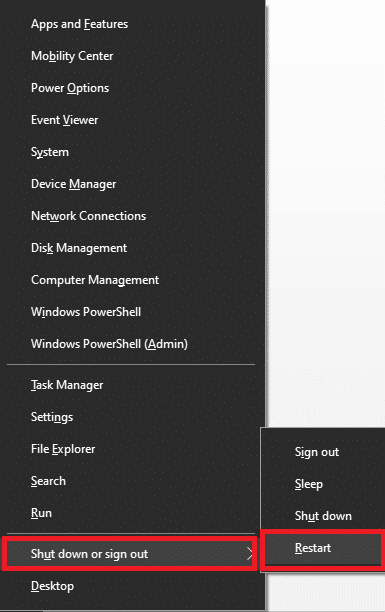
Yöntem 2: Donanım ve Aygıt Sorun Gidericisini Çalıştırın(Method 2: Run Hardware and Devices Troubleshooter)
Windows 10 PC'de Realtek kart(Realtek card) okuyucunun çalışmamasına neden olan aygıtlar ve ilgili donanımla ilgili sorunlar olabilir . Bu sorun, yerleşik Windows Donanım ve Aygıt Sorun Giderici'yi(Windows Hardware and Devices Troubleshooter) aşağıdaki şekilde çalıştırarak çözülebilir :
1. Çalıştır İletişim Kutusu'nu(Run Dialog Box) başlatmak için Windows + R tuşlarına(keys) aynı anda basın .
2. msdt.exe -id DeviceDiagnostic yazın ve gösterildiği gibi Tamam'a(OK) tıklayın .

3. Donanım ve Aygıtlar sorun giderici(Hardware and Devices troubleshooter) penceresinde İleri'ye (Next ) tıklayın .
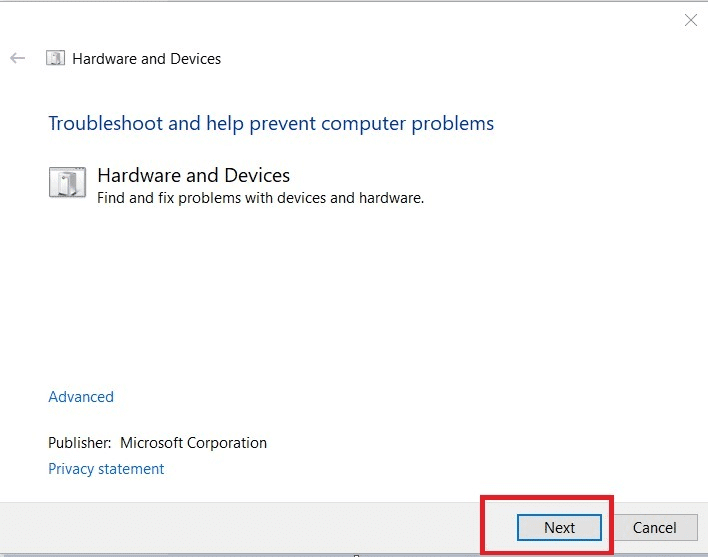
4A. Sorunları algılamasını bekleyin ve ardından Varsa bu düzeltmeyi uygula'yı (Apply this fix)tıklayın .(Click)

Ardından, PC'nizi Yeniden Başlatın .(Restart)
4B. Ancak, Sorun Giderme sorunu belirleyemezse(Troubleshooting couldn’t identify the problem) aşağıdaki ekran görünecektir . Bu durumda, bu makalede listelenen kalan düzeltmeleri deneyebilirsiniz.

Ayrıca Okuyun: (Also Read:) Fix USB Composite Device , USB 3.0 ile düzgün çalışmıyor
Method 3: Update/ Rollback Realtek Card Reader Driver
Realtek PCIE Card Reader çalışmama sorununu gidermek için sürücüleri en son sürüme güncelleyin veya sürücüleri önceki sürüme geri alın .
Yöntem 3A: Sürücüyü Güncelle(Method 3A: Update Driver)
1. Windows Arama Menüsü'ne(Windows Search Menu) tıklayın ve aygıt yöneticisi yazın. (device manager.)Başlatmak için Aç'ı(Open ) tıklayın .

2. Genişletmek için Bellek teknolojisi aygıtlarına(Memory technology devices) çift tıklayın .
3. Şimdi Realtek PCIE CardReader(Realtek PCIE CardReader) sürücüsüne sağ tıklayın ve Sürücüyü güncelle(Update driver) öğesine tıklayın .
Not:(Note:) Sürücü adı(driver name) , PC'nizde yüklü olan Windows sürümüne(Windows version) bağlıdır .

4. Ardından, sürücüyü otomatik olarak yüklemek için Sürücüleri otomatik olarak ara seçeneklerine tıklayın.(Search automatically for drivers)

5. Pencereden çıkmak ve bilgisayarı yeniden başlatmak için Kapat'a tıklayın.(Close)
Yöntem 3B: Sürücüyü Geri Al(Method 3B: Roll Back Driver)
Device Manager > Memory technology devices gidin .
2. Realtek PCIE CardReader(Realtek PCIE CardReader ) sürücüsüne sağ tıklayın ve gösterildiği gibi Özellikler öğesine tıklayın.(Properties)

3. Sürücü sekmesine(Driver tab) geçin ve vurgulandığı gibi Sürücüyü Geri Al(Roll Back Driver) öğesini seçin .
4. Onay isteminde (confirmation prompt)Evet'e(Yes) ve ardından bu değişikliği uygulamak için Tamam'a tıklayın.(OK)
5. Ardından, geri almanın etkili olması için bilgisayarınızı yeniden başlatın .(restart)
Not: Sisteminizde (Note:)Sürücüyü Geri(Roll Back Driver) Al seçeneği griyse(greyed out) , sürücünün güncellenmediğini gösterir.

Yöntem 4: Windows işletim sistemini güncelleyin
(Method 4: Update Windows OS
)
Yukarıda belirtilen yöntemlerle herhangi bir düzeltme almadıysanız, sistem hatalarla dolu olabilir. Microsoft , bunları düzeltmek için düzenli aralıklarla güncellemeler yayınlar. Bu nedenle, Windows işletim sistemini(Windows OS) güncellemek, Realtek Card Reader'ın(Realtek Card Reader) çalışmama sorununu düzeltmeye yardımcı olacaktır .
1. Ayarlar'ı(Settings) açmak için Windows + I tuşlarına(keys) birlikte basın .
2. Şimdi Güncelle ve Güvenlik(Update & Security) öğesini seçin .

3. Vurgulanmış şekilde gösterildiği gibi Güncellemeleri kontrol et düğmesine tıklayın.(Check for updates)

4A. Mevcut yeni güncellemeler varsa, bunları indirin ve (download &) yükleyin(install) .

4B. Mevcut bir güncelleme yoksa, Güncelsiniz(You’re up to date) mesajı görünecektir.

Ayrıca Okuyun: (Also Read:)Windows 10'da(Windows 10) Realtek HD Ses Sürücüleri(Realtek HD Audio Drivers) Nasıl Güncellenir
Yöntem 5: Güç Tasarrufu Seçeneğini Devre Dışı Bırak(Method 5: Disable Power Saving Option)
Genellikle, güç seçenekleri aracılığıyla etkinleştirilen Güç Tasarrufu modu(Power Saving mode) , bilgisayarınıza bağlı aygıtların bağlantısını sürekli olarak keser. Bu , (Thereby)Realtek PCIE Card Reader'ın (Realtek PCIE Card Reader)Windows 10 masaüstü/dizüstü bilgisayarda çalışmamasına neden oluyor .
1. Yöntem 3A'da(Method 3A) belirtildiği gibi Device Manager > Memory technology devices gidin .
2. Realtek PCIE CardReader(Realtek PCIE CardReader ) sürücüsüne sağ tıklayın ve gösterildiği gibi Özellikler öğesine tıklayın.(Properties)

3. Güç Yönetimi sekmesine geçin ve Güç (Power Management )tasarrufu için Bilgisayarın bu aygıtı kapatmasına izin ver(Allow the computer to turn off this device to save power.) işaretli kutunun işaretini kaldırın .

4. Son olarak, değişiklikleri kaydetmek ve sisteminizi yeniden başlatmak için (restart )Tamam'a tıklayın.(OK )
Yöntem 6: Otomatik USB Seçici Askıya Almayı Devre Dışı Bırak(Method 6: Disable Automatic USB Selective Suspend)
USB Askıya Alma özelliği(USB Suspend feature) , etkinleştirilirse, USB hub sürücüsü, diğer bağlantı noktalarının işlevini etkilemeden herhangi bir bağlantı noktasını askıya alabilir. Bu özellik, taşınabilir bilgisayarlarda size yardımcı olabilir. Ancak, sisteminiz boştayken bazen Realtek PCIE Card Reader çalışmama sorunuyla karşılaşabilirsiniz. Bu nedenle, devre dışı bırakmak yardımcı olabilir.
1. Windows arama çubuğuna (Windows search bar)Denetim (Control) Masası(Panel) yazın ve Aç'a(Open.) tıklayın .

2. View by > Large icons öğesini seçin ve ardından gösterildiği gibi Güç Seçenekleri öğesini tıklayın.(Power Options)

3. Burada, Seçilen plan(Selected plan) bölümünün altındaki Plan ayarlarını değiştir'e tıklayın.(Change plan settings)

4. Plan Ayarlarını Düzenle (Edit Plan Settings ) penceresinde, vurgulanmış olarak gösterilen Gelişmiş güç ayarlarını değiştir bağlantısını tıklayın.(Change advanced power settings )

5. Şimdi, genişletmek için USB ayarlarına (USB settings ) çift tıklayın .

6. USB seçici askıya alma ayarını(USB selective suspend setting) genişletmek için gösterildiği gibi bir kez daha çift tıklayın .

7. Burada, Pilde (On battery ) seçeneğine tıklayın ve aşağıda gösterildiği gibi açılır listeden ayarı Devre Dışı olarak değiştirin.(Disabled )

8. Ayarı, Takılı( Plugged in) için de Devre Dışı(Disabled ) olarak değiştirin.

9. Son olarak, bu değişiklikleri kaydetmek için Uygula (Apply) > OK
10. Bilgisayarınızı yeniden başlatın(Restart your PC) ve sorunun çözülüp çözülmediğini kontrol edin.
Önerilen:(Recommended:)
- Realtek Kart Okuyucu nedir?
- Windows 10'da(Windows 10) Dosyayı Silmeyi(Force Delete File) Zorlama
- Düzeltme Sesi (Fix Sound Keeps)Windows 10'da(Windows 10) Kesintiye Devam Ediyor
- HP Dizüstü Bilgisayarın (Fix HP Laptop)Wi-Fi'ye(Wi-Fi) Bağlanmamasını Düzeltin
Bunun, Windows 10'da (Windows 10)Realtek PCIE Kart Okuyucunun çalışmama(Realtek PCIE Card Reader not working) sorununu çözmenize(fix) yardımcı olduğunu umuyoruz . Sorularınızı / önerilerinizi aşağıdaki yorumlar bölümünde bırakın.
Related posts
Realtek Kart Okuyucu nedir?
Fix Application Error 0xc0000005 Nasıl Yapılır
Nasıl Fix Application Error 0xc000007b
Fix SD Card Detected Windows 10'de değil
5 Ways, Fix SD Card'a gösterilmiyor veya çalışmıyor
Microsoft Hesabında Hediye Kartı Nasıl Kullanılır
Fix Logitech Gaming Software açılmıyor
Kullanıyorsanız Fix Adobe Software Genuine Error değil
Steam İçerik Dosyası Kilitli Hatasını Düzeltin (2022)
Telegram Web'in Çalışmamasını Düzeltin
Omegle Kamera Çalışmıyor Nasıl Onarılır
Başlangıçta Discord JavaScript Hatasını Düzeltin
Ekran Yansıtma Amazon Firestick Sorunlarını Düzeltme
Windows 10'da Teamviewer'ın Bağlanmamasını Düzeltme
Google Meet Izgara Görünümü Uzantısını Düzeltin
Windows 10'da Yakınlaştırma Geçersiz Toplantı Kimliği Hatasını Düzeltin
Elara Yazılımın Kapatılmasını Önleme Nasıl Onarılır
Discord Ekran Paylaşım Gecikmesi Nasıl Onarılır
Microsoft Kurulum Önyükleyicisinin Çalışmayı Durdurduğunu Düzeltme
Düzeltme Windows 10'da Java Sanal Makinesi Oluşturulamadı
